Creare un modello #
Clicca sul bottone New engine dal riquadro Engine library: apparirà un nuovo modello vuoto, chiamato NewModel1; per installarlo sulla Cloudlet, trascinalo su di essa.
In alternativa, clicca sull’icona dentro la Cloudlet dove appare la scritta No engine; passando il mouse sopra l’icona, compare una stella gialla come mostrato in figura. Il modello creato in questo modo è già installato sulla Cloudlet e non è necessario trascinarcelo sopra.
Rinomina il modello facendo doppio click sul suo nome. Nota come lo stato della Cloudlet sia cambiato e sia apparso il bottone Start.
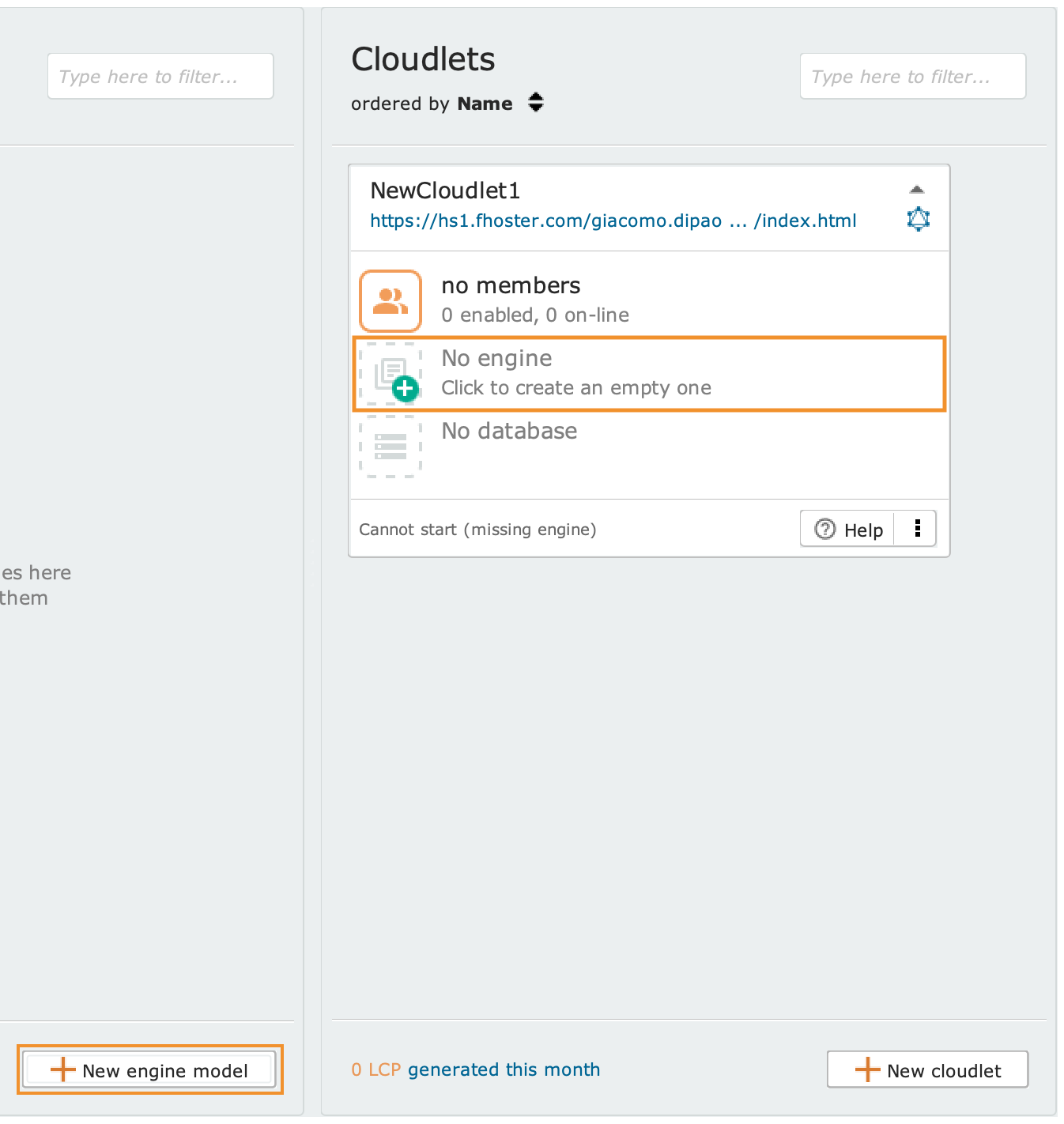
Panoramica degli Schema #
Ogni Schema rappresenta e consente di gestire un insieme di aspetti del modello dati, tra cui la struttura dell’informazione sul database, la rappresentazione del dato nelle interfacce grafiche e i permessi sul dato. Nel Designer, gli Schema sono viste trasparenti sullo stesso diagramma delle classi.
Passando da uno Schema all’altro il modello non cambia; quello che cambia sono le informazioni che vengono mostrate e le operazioni che è possibile compiere. Grazie a questa rappresentazione, il modellatore può concentrarsi su un sottoinsieme di informazioni, senza mai perdere di vista il diagramma delle classi sottostante.
Gli Schema sono organizzati secondo una gerarchia che vede il Database Schema al livello più basso, gli Application Schema a un livello intermedio, e i Profile Schema in cima.
I Localization Schema sono in un certo senso indipendenti da questa gerarchia, e consentono di modificare le stringhe di localizzazione del modello in base alla lingua.
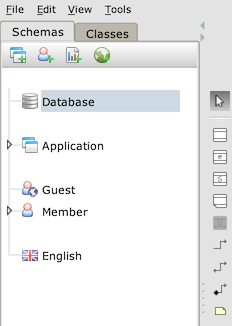
Per passare da uno Schema all’altro, usa la scheda Schemas nella parte sinistra del Designer.
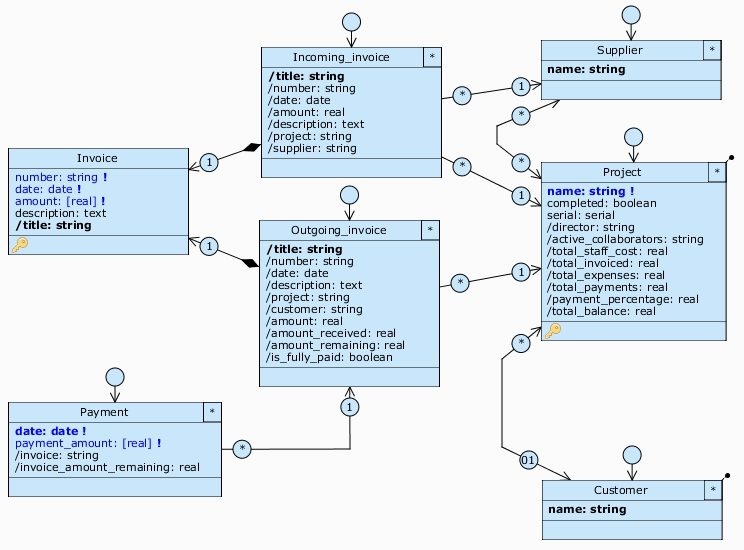
Database Schema #

È il basamento del modello. Istruisce Livebase su come generare il database relazionale, descrivendone la struttura concettuale in termini di classi, attributi, relazioni, vincoli d’integrità e restrizioni sul dominio dei dati. Il Database Schema è unico e da esso dipendono tutti gli altri Schema.
Nel Designer è rappresentato dall’icona .
Application Schema #

Consentono di realizzare viste applicative attraverso il partizionamento del database. Ciascuno di essi si focalizza su una porzione del modello, ovvero una selezione di classi, attributi e relazioni; nella vista applicativa che ne risulta, il resto del modello è completamente oscurato e inaccessibile, come se non esistesse (partizionamento verticale). È inoltre possibile definire dei filtri per escludere certi oggetti dalla vista e restringere ulteriormente la porzione di modello gestita (partizionamento orizzontale). Gli Application Schema descrivono anche la rappresentazione dei dati. Infine, è possibile definire Class warning relativi alla creazione e alla modifica degli oggetti del database attraverso le applicazioni generate.
Nel Designer sono rappresentati dall’icona .
Profile Schema #
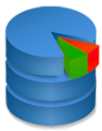
Descrivono i diritti (grant) che gli utenti con il relativo profilo hanno nel sistema. Un profilo può essere abilitato o meno ad accedere a un insieme di viste applicative, e per ciascuna vista/Application Schema è possibile specificare i diritti di lettura e modifica sugli oggetti resi accessibili dalla vista. Lo Schema che consente di configurare questi diritti per la coppia profilo-vista applicativa è detto Permission Schema . Un profilo può inoltre essere abilitato per aspetti generali, come la configurazione del sistema o la gestione degli utenti.
Nel Designer sono rappresentati dall’icona .
Di default, nei nuovi modelli sono definiti un solo Application Schema (Application) con tutte le classi abilitate, e due Profile Schema, Member (relativo agli utenti registrati sul sistema) e Guest (relativo agli utenti non registrati). Attraverso lo Schema Member gli utenti hanno accesso a tutto il modello con pieni diritti di lettura e scrittura. Lo Schema Guest, invece, di default non consente di accedere a nessuna applicazione.
Localization Schema #
Esiste un Localization Schema per ogni lingua abilitata all’interno dell’applicazione generata. Maggiori informazione sono disponibili nella pagina dedicata.
